- 系统
- 教程
- 软件
- 安卓
时间:2021-07-30 来源:u小马 访问:次
今天给大家带来的是Win10提示没有足够权限卸载的修复教程。近期使用Win10系统的小伙伴反应自己想要卸载某个程序的时候,电脑提示“没有足够权限卸载”,导致无法对系统中的软件进行卸载,这究竟该怎么办呢?下面小编就给给大家分享介绍下Win10没有足够权限卸载程序的修复方法,有遇到此问题的小伙伴一起来看看吧。
1、找到需要卸载的程序的图标,单击鼠标右键,选择属性;
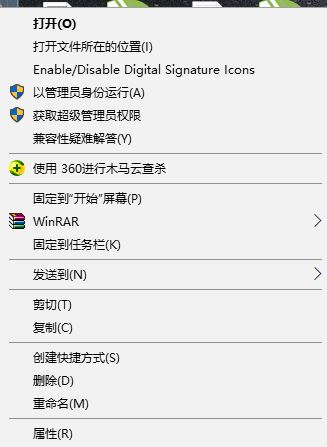
2、在打开的属性界面点击【打开文件所在的位置】;
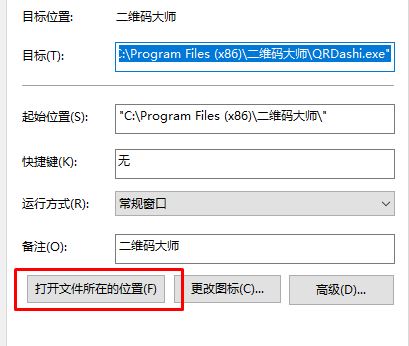
3、在文件夹中找到并双击打开uninstall.exe ,此时我们可以看到久违的卸载界面,按正常操作将其卸载就可以了~
1、按下win+r并且输入命令 gpedit.msc ;
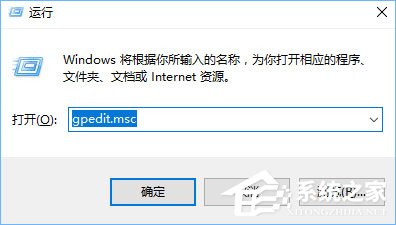
2、按照下面的顺序点击:计算机配置→Windows设置→安全设置→本地策略→安全选项 ;
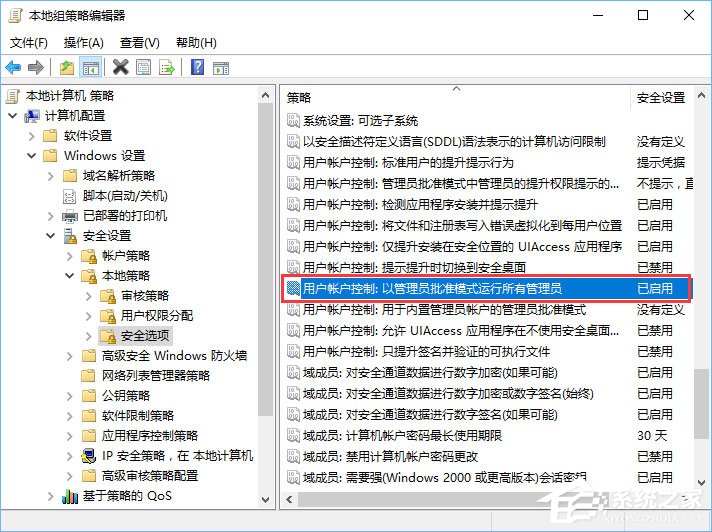
3、找到选项【用户账户控制:以管理员批准模式运行所有管理员】,双击之后,点击已禁用并且确定;
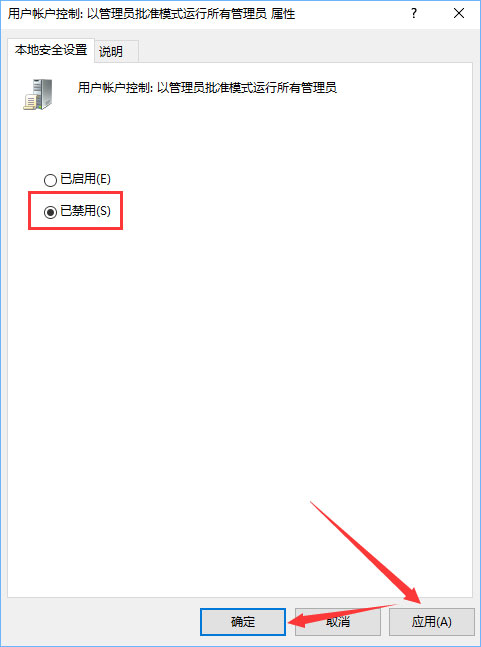
以上内容就是关于u小马小编为大家介绍的Win10提示没有足够权限卸载的解决技巧,有不懂的网友可以参考一下以上内容,更多系统教程请继续关注u小马。





